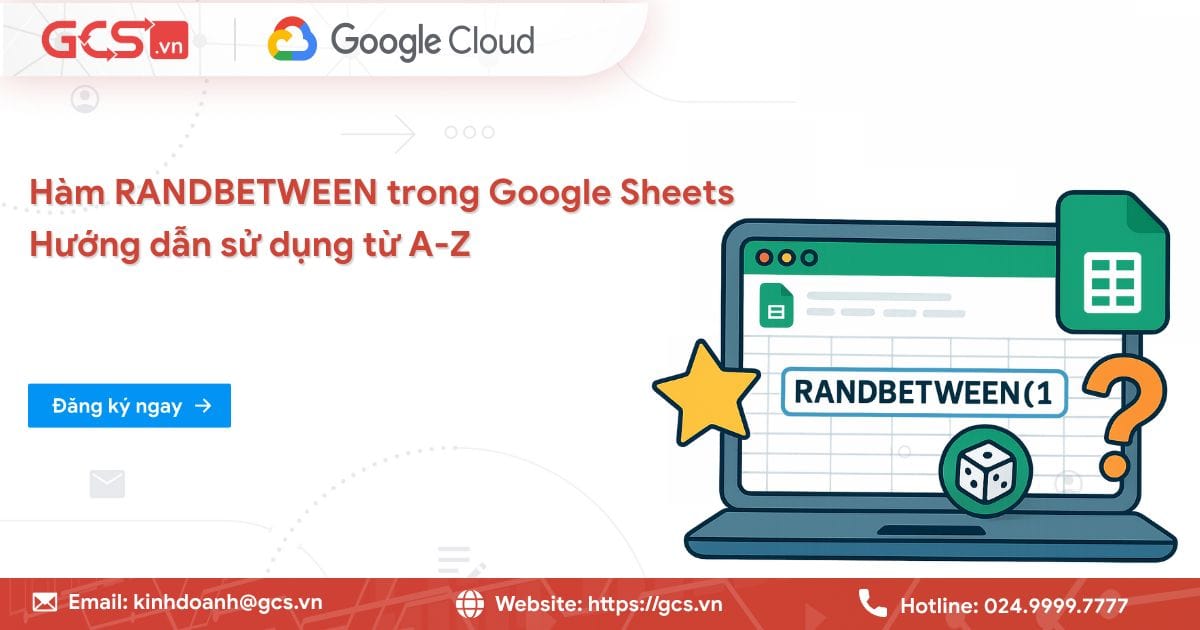Cách sửa lỗi Something Went Wrong trên Gmail hiệu quả
Lỗi Something went wrong trên Gmail có thể gây khó chịu và gián đoạn công việc của bạn. Nhưng bạn đừng lo, GCS Việt Nam sẽ giúp bạn hiểu rõ nguyên nhân và cách khắc phục lỗi này dễ dàng và hiệu quả nhất, ngay trong bài viết dưới đây. Cùng tham khảo ngay nhé.
Lỗi “Something Went Wrong” là gì?
Khi bạn thấy Gmail thông báo “Something Went Wrong”, đó là tín hiệu cho thấy có một vấn đề trục trặc trong ứng dụng. Lỗi này trên Gmail thường xuất hiện đột ngột trong quá trình đăng nhập, tải hộp thư đến, gửi email hoặc chuyển đổi giữa các tài khoản. Lỗi này khá là gây khó chịu cho người dùng, cũng như ảnh hưởng trực tiếp đến công việc nếu không được xử lý kịp thời.
Bên cạnh đó, lỗi “Something Went Wrong” đôi khi sẽ đi kèm các dòng phụ như “Please try again later”, “Temporary error”. Bạn có thể nhận biết dễ dàng hơn khi thấy trên trình duyệt, lỗi có thể khiến Gmail không tải được giao diện. Hoặc trên điện thoại, bạn có thể gặp tình trạng ứng dụng bị treo, tự động thoát ra hoặc không hiển thị nội dung email.
Khi đã biết cách nhận diện lỗi này, bạn cần phải đi tìm hiểu rõ nguyên nhân để tìm được cách xử lý. Nội dung tiếp theo sẽ giúp bạn hiểu rõ bản chất đã gây ra lỗi và cách xử lý dễ dàng nhất.
Các nguyên nhân phổ biến gây lỗi Something Went Wrong
Đầu tiên, bạn cần hiểu rõ nguyên nhân thì mới có thể tìm được cách khắc phục được lỗi Something Went Wrong trên Gmail một cách hiệu quả. Dưới đây là một số nguyên nhân phổ biến gây lỗi Something Went Wrong, bạn có thể tham khảo ngay:
Sự cố về trình duyệt web
Trình duyệt bạn đang sử dụng lỗi thời hoặc các tiện ích mở rộng xung đột với Gmail, dễ dàng dẫn tới lỗi Something Went Wrong trên Gmail. Đặc biệt là khi bạn sử dụng các tiện ích như AdBlock, trình quản lý mật khẩu, VPN hoặc phần mềm chống theo dõi có thể can thiệp vào quá trình tải Gmail, khiến hệ thống dễ dàng phát sinh lỗi hơn.
Khi gặp lỗi sự cố về trình duyệt web, bạn rất dễ dàng để nhận biết. Cụ thể là Gmail không hiển thị đầy đủ giao diện, không thể gửi email hoặc báo lỗi “Something went wrong. Please try again later”.
Vấn đề kết nối mạng hoặc cài đặt thời gian sai lệch
Kết nối mạng yếu, chập chờn hoặc không ổn định cũng là nguyên nhân dẫn đến lỗi Something Went Wrong trên Gmail. Đặc biệt là khi bạn đang sử dụng mạng công cộng hoặc mạng 3G/4G.
Ngoài ra, việc bạn thiết lập ngày giờ không chính xác trên thiết bị cũng sẽ ảnh hưởng đến quá trình xác thực của Gmail. Lúc này, Gmail sẽ yêu cầu đồng bộ thời gian chính xác để bảo vệ an toàn tài khoản. Bạn có thể dễ dàng nhận ra dấu hiệu của lỗi khi gặp lý do này là khi Gmail load rất lâu, hiện lỗi ngay sau khi mở hoặc không thể đồng bộ email.
Lỗi nội bộ ứng dụng Gmail
Nếu bạn gặp lỗi Something Went Wrong trên Gmail khi sử dụng điện thoại, khả năng cao là do ứng dụng Gmail đang bị lỗi nội bộ. Hoặc bị lỗi là do:
- Bộ nhớ cache của ứng dụng bị đầy hoặc hỏng.
- Lỗi phiên đăng nhập hoặc không thể đồng bộ dữ liệu.
- Xung đột với các ứng dụng email khác (như Outlook, Yahoo, Spark…).
- Gmail chưa được cập nhật phiên bản mới nhất.
Tình huống này thường xảy ra với những người dùng điện thoại hệ điều hành Android là phổ biến.
Sự cố máy chủ của Google
Mặc dù Google rất ít khi gặp lỗi hệ thống. Nhưng trong một số trường hợp đặc biệt, máy chủ Google sẽ gặp trục trặc. Người dùng sẽ không thể tiến hành truy cập Gmail, đồng thời lỗi Something Went Wrong cũng sẽ xuất hiện diện rộng.
Bạn có thể kiểm tra trạng thái hoạt động của dịch vụ tại trang Google Workspace Status Dashboard. Nếu thấy Gmail bị đánh dấu màu cam hoặc đỏ, đây là lỗi nằm ở phía Google và sẽ được xử lý trong thời gian ngắn.
Cách khắc phục lỗi Something Went Wrong trên Gmail
Sau khi hiểu rõ về nguyên nhân gây ra lỗi Something Went Wrong trên Gmail, bạn đã có thể dễ dàng tìm được cách khắc phục. Dưới đây là một số giải pháp để khắc phục tình trạng lỗi Something Went Wrong trên Gmail này, cùng tham khảo nhé.
Kiểm tra kết nối Internet đảm bảo ổn định
Gmail cũng giống như các dịch vụ trực tuyến khác, bạn cần một đường truyền mạng mượt để tải dữ liệu, đồng bộ email và thực hiện các thao tác khác. Nếu kết nối mạng của bạn bị chập chờn, bị ngắt quãng liên tục, tốc độ quá chậm, Gmail sẽ gặp khó khăn trong thiết lập và duy trì kết nối với máy chủ. Đương nhiên, lỗi Something Went Wrong trên Gmail rất dễ xảy ra.
Để khắc phục tình trạng lỗi xảy ra vì nguyên nhân này, bạn có thể khắc phục bằng cách sau đây:
- Kiểm tra các trang web khác
Bạn hãy mở một trang web khác và thử sử dụng, nhằm mục đích xem có hoạt động bình thường không. Nếu tất cả đều chậm hoặc không tải được, vấn đề gần như chắc chắn nằm ở kết nối mạng của bạn.
- Khởi động lại thiết bị mạng
Bạn hãy rút dây nguồn của bộ định tuyến và modem ra khỏi ổ điện, đợi khoảng 30 giây rồi cắm lại. Việc này giúp làm mới địa chỉ IP, xóa bộ nhớ cache của thiết bị mạng và giải quyết nhiều trục trặc nhỏ.
- Kiểm tra tính hiệu WI-FI
Nếu bạn đang sử dụng Wi-Fi, hãy đảm bảo bạn ở đủ gần bộ định tuyến để có tín hiệu mạnh. Bạn có thể thử sử dụng cáp Ethernet để kết nối trực tiếp máy tính với bộ định tuyến, để kết nối được nhanh chóng hơn.
- Kiểm tra băng thông
Các hoạt động khác như tải game, xem phim trực tuyến độ phân giải cao có thể ngốn hết băng thông, khiến Gmail không có đủ tài nguyên để hoạt động. Bạn hãy thử tạm dừng các hoạt động đó và thử tải lại Gmail.
Đảm bảo cài đặt ngày giờ chính xác trên thiết bị
Như đã nói, nếu ngày và giờ trên thiết bị của bạn bị sai lệch đáng kể so với thời gian thực thì trình duyệt hoặc ứng dụng Gmail có thể không xác minh được tính hợp lệ. Lúc này, hệ thống sẽ báo lỗi Something went wrong trên Gmail và cách khắc phục hiệu quả, đó là:
- Trên Windows
Nhấp chuột phải vào đồng hồ ở góc dưới bên phải màn hình >> chọn Adjust date/time >> tùy chọn Set time automatically và Set time zone automatically để bật. Lúc này, máy tính của bạn tự động đồng bộ hóa thời gian với máy chủ Internet, đảm bảo độ chính xác cao nhất.
- Trên macOS
Mở System Settings >> tìm và chọn General >> chọn Date & Time >> tích chọn Set date and time automatically và chọn máy chủ thời gian gần nhất hoặc mặc định của Apple.
- Trên Android
Mở ứng dụng Settings >> cuộn xuống và chọn System >> chọn Date & time >> bật cả hai tùy chọn Automatic date & time và Automatic time zone.
- Trên iOS (iPhone/iPad)
Mở ứng dụng Setting >> chọn General >> chọn Date & Time >> gạt nút chuyển đổi Set Automatically sang vị trí Bật (màu xanh lá cây).
Sau khi điều chỉnh ngày giờ trên thiết bị, bạn hãy thực hiện khởi động lại trình duyệt hoặc ứng dụng Gmail. Lúc này lỗi Something went wrong trên Gmail sẽ biến mất.
Sử dụng trình duyệt trên thiết bị ở chế độ ẩn danh
Chế độ ẩn danh là công cụ chẩn đoán hữu ích khi bạn gặp lỗi Something went wrong trên Gmail. Khi bạn mở một cửa sổ ở chế độ này, trình duyệt sẽ tạm thời:
- Vô hiệu hóa tất cả các tiện ích mở rộng. Đặc biệt sẽ chặn toàn bộ các tiện ích quảng cáo, VPN, hoặc những tiện ích thay đổi giao diện web, trực tiếp gây ra lỗi Something went wrong.
- Không sử dụng bộ nhớ cache và cookie hiện có. Bởi trình duyệt sẽ không dùng các dữ liệu tạm thời đã lưu từ các lần truy cập trước. Điều này giúp loại bỏ khả năng lỗi do bộ nhớ cache hoặc cookie bị hỏng, lỗi thời.
Cách mở chế độ ẩn danh nhanh nhất trên các thiết bị như sau nhấn tổ hợp phím Ctrl + Shift + N (trên Windows) hoặc Cmd + Shift + N (trên macOS).
Xóa bộ nhớ cache, cookie và dữ liệu duyệt của web
Bộ nhớ cache và cookie giúp trải nghiệm duyệt web của bạn nhanh hơn và tiện hơn. Bởi vì:
- Cache lưu trữ tạm thời các thành phần của trang web (hình ảnh, mã nguồn) để lần sau bạn truy cập, trang sẽ tải nhanh hơn.
- Cookie là các tệp nhỏ lưu trữ thông tin về phiên duyệt web của bạn, như trạng thái đăng nhập, tùy chọn trang web.
Tuy nhiên, theo thời gian, các tệp này có thể bị hỏng, lỗi thời hoặc xung đột với phiên bản mới của Gmail. Điều này dẫn đến các vấn đề về hiển thị, chức năng hoặc trực tiếp gây ra lỗi Something went wrong trên Gmail.
Do đó, việc xóa bộ nhớ cache và cookie buộc trình duyệt phải tải toàn bộ dữ liệu mới nhất từ máy chủ Gmail. Đồng nghĩa với việc, lỗi do dữ liệu cũ gây ra sẽ được khắc phục.
Các bước thực hiện xóa bộ nhớ cache, cookie và dữ liệu duyệt của web như sau:
– Bước 1: Đầu tiên, bạn nhấn tổ hợp phím Ctrl + Shift + Delete (Windows) hoặc Cmd + Shift + Delete (macOS) để mở cửa sổ Xoá dữ liệu duyệt web.
– Bước 2: Trong cửa sổ bật lên, tại mục Phạm vi thời gian, chọn Từ trước đến nay để đảm bảo xóa sạch tất cả dữ liệu cũ.
– Bước 3: Đảm bảo đã tích chọn các mục Cookie và các dữ liệu trang web khác và Hình ảnh và tệp trong bộ nhớ đệm.
– Bước 4: Cuối cùng, bạn nhấn nút Xóa dữ liệu là hoàn tất.
Tắt hoặc gỡ bỏ các tiện ích mở rộng trình duyệt
Các tiện ích mở rộng có thể là nguồn gốc của lỗi Something went wrong trên Gmail. Bởi một số tiện ích có thể không tương thích với các bản cập nhật mới của Gmail. Chính điều này sẽ gây ra xung đột về mã lệnh, chặn các yếu tố quan trọng của trang web hoặc thay đổi cách Gmail tương tác với trình duyệt.
Để xử lý tình trạng này, các bạn chỉ cần làm theo các bước sau đây:
– Bước 1: Truy cập trang quản lý tiện ích mở rộng của trình duyệt
Mở Chrome, nhấp vào biểu tượng ba chấm dọc ở góc trên bên phải >> chọn Công cụ khác >> chọn Tiện ích mở rộng. Hoặc gõ chrome://extensions vào thanh địa chỉ và nhấn Enter.
– Bước 2: Vô hiệu hóa từng tiện ích một
Tại trang quản lý, bạn sẽ thấy danh sách tất cả các tiện ích đã cài đặt. Bạn hãy tắt nó đi (thường là một nút gạt chuyển đổi hoặc nút Disable). Sau khi tắt một tiện ích, hãy quay lại tab Gmail của bạn và tải lại trang.
Cập nhật nền tảng trình duyệt web lên phiên bản mới nhất
Việc cập nhật trình duyệt không chỉ giúp khắc phục các vấn đề tương thích của Gmail mà còn mang lại nhiều lợi ích khác như:
- Các bản cập nhật thường bao gồm các bản vá cho các lỗ hổng bảo mật đã biết, giúp bảo vệ bạn khỏi các mối đe dọa trực tuyến.
- Trình duyệt mới thường được tối ưu hóa để tải trang nhanh hơn và tiêu thụ ít tài nguyên hơn.
- Bạn sẽ được trải nghiệm các tính năng duyệt web mới nhất mà các nhà phát triển cung cấp.
Các bước để cập nhật trình duyệt web như sau:
– Bước 1: Đầu tiên, bạn cần mở Chrome và nhấp vào biểu tượng ba chấm dọc ở góc trên bên phải của cửa sổ trình duyệt.
– Bước 2: Tiếp theo, bạn di chuột đến Trợ giúp và chọn Giới thiệu về Google Chrome.
– Bước 3: Chrome sẽ tự động kiểm tra các bản cập nhật và cài đặt chúng nếu có. Bạn có thể cần khởi động lại trình duyệt sau khi cập nhật hoàn tất.
Kiểm tra trạng thái hoạt động dịch vụ của Google Workspace
Đôi khi, lỗi Something went wrong trên Gmail không phải do trình duyệt, kết nối mạng hay thiết bị của bạn, mà là do sự cố từ chính máy chủ của Google. Do đó, để xác định xem lỗi có phải do sự cố từ phía Google hay không, bạn nên kiểm tra Google Workspace Status Dashboard. Đây là một trang web chính thức do Google cung cấp, cập nhật theo thời gian thực về tình trạng hoạt động của tất cả các dịch vụ Google Workspace (bao gồm Gmail, Drive, Calendar, Docs…).
Các bước để kiểm tra trạng thái dịch vụ của Google Workspace như sau:
– Bước 1: Mở trình duyệt web của bạn rồi truy cập vào địa chỉ: https://www.google.com/appsstatus.
– Bước 2: Trên trang Google Workspace Status Dashboard, bạn sẽ thấy danh sách tất cả các dịch vụ của Google.
– Bước 3: Bạn tìm Gmail trong danh sách. Quan sát biểu tượng trạng thái bên cạnh Gmail:
+ Màu xanh lá cây: Điều này có nghĩa là dịch vụ Gmail đang hoạt động bình thường và không có sự cố nào được báo cáo.
+ Màu vàng, cam hoặc đỏ: Các màu này cho thấy dịch vụ Gmail đang gặp sự cố, gián đoạn hoặc không khả dụng. Khi bạn nhấp vào biểu tượng này, Google sẽ cung cấp thông tin chi tiết về sự cố, thời gian bắt đầu và có thể là thời gian dự kiến khắc phục.
Nếu phát hiện Gmail đang gặp sự cố trên diện rộng, bạn không cần phải làm gì, chờ đợi Google giải quyết vấn đề.
Biện pháp để tránh lỗi Something Went Wrong trên Gmail
Ngoài việc biết cách khắc phục khi lỗi đã xảy ra, việc áp dụng các biện pháp phòng ngừa còn giúp bạn giảm thiểu đáng kể lỗi Something went wrong. Dưới đây là những biện pháp để tránh lỗi Something Went Wrong trên Gmail, các bạn có thể áp dụng:
Hạn chế số lượng tài khoản đang đăng nhập
Việc đăng nhập quá nhiều tài khoản Gmail hoạc các tài khoản email khác cùng lúc trên cùng một ứng dụng sẽ gây ra xung đột dữ liệu. Điều này cũng dễ dàng khiến Gmail của bạn gặp tình trạng lỗi Something went wrong.
Bởi mỗi tài khoản đang hoạt động đều yêu cầu tài nguyên để đồng bộ hóa, nhận thông báo và duy trì phiên làm việc. Khi số lượng tài khoản quá lớn, trình duyệt hoặc ứng dụng có thể trở nên quá tải, dẫn đến chậm trễ, đóng băng hoặc lỗi không mong muốn.
Do đó để giảm thiểu rủi ro này, bạn hãy cân nhắc chỉ đăng nhập vào những tài khoản bạn thực sự cần sử dụng thường xuyên. Đối với các tài khoản ít dùng, hãy đăng xuất và chỉ đăng nhập khi cần. Nếu bạn phải quản lý nhiều tài khoản, nên sử dụng tính năng tích hợp vào Gmail để chuyển đổi nhanh giữa các tài khoản mà không cần đăng nhập lại.
Sao lưu email định kỳ
Việc sao lưu email định kỳ không trực tiếp ngăn chặn lỗi Something went wrong trên Gmail xảy ra. Nhưng đây là biện pháp giúp dữ liệu an toàn khi gặp bất kỳ sự cố nào với Gmail.
Có hai phương pháp chính để sao lưu email:
- Sử dụng công cụ Google Takeout – dịch vụ của Google.
- Sử dụng phần mềm sao lưu email của bên thứ ba.
Liên hệ hỗ trợ Google nếu lỗi kéo dài
Nếu bạn đã thử tất cả các bước khắc phục và vấn gặp phải lỗi Something went wrong. Bạn có thể liên hệ trực tiếp với bộ phận hỗ trợ của Google đối với những tài khoản Gmail cá nhân. Hoặc các đơn vị đối tác mà nếu doanh nghiệp của bạn đăng ký dịch vụ Google Workspace, như GCS Việt Nam chúng tôi.
Quản trị viên Google Workspace của bạn có thể liên hệ với Google qua điện thoại, email hoặc trò chuyện trực tuyến để nhận được sự hỗ trợ chuyên sâu hơn. Họ có thể kiểm tra các cài đặt tên miền, chính sách tổ chức hoặc các vấn đề liên quan đến tài khoản cụ thể của bạn.
>>> Xem thêm: Cách nén video trên điện thoại để gửi email
Lời kết
Lỗi Something went wrong trên Gmail có thể là một trở ngại nhỏ và gây khó chịu khi sử dụng email hàng ngày. Nhưng bạn đừng lo sẽ gặp khó khăn nếu đã đọc bài viết trên đây của chúng tôi. Ngoài ra, để hạn chế các lỗi như vậy, người dùng nên đăng ký ngay gói Gmail bản quyền với dung lương cao, bảo mật an toàn và nhiều tính năng hỗ trợ khác bằng cách mua gói Google Workspace chính hãng
Và nếu còn bất cứ thắc mắc nào liên quan đến việc sử dụng Gmail, đừng ngần ngại liên hệ với GCS Việt Nam qua các kênh dưới đây để được đội ngũ chuyên gia hỗ trợ kịp thời.
- Fanpage: GCS – Google Cloud Solutions
- Hotline: 024.9999.7777